
时间:2020-08-20 10:12:16 来源:www.win10xitong.com 作者:win10
常常会有一些用户在使用电脑系统的时候遇到了win10键盘wasd按不出来 win10电脑键盘wasd四键按不出来问题,新手处理关于win10键盘wasd按不出来 win10电脑键盘wasd四键按不出来的问题不是特别容易,我们现在就来看下怎么处理,大家跟着小编的步伐操作:1、鼠标点击任务栏语言图标,然后选择中文输入法,本例以搜狗输入法为例。2、在中文输入法悬浮窗口,点击输入方式图标就可以很好的解决了。刚才说得方法是一个概括,不是很全面,如果你没有看懂,那我们下面就详细的带来win10键盘wasd按不出来 win10电脑键盘wasd四键按不出来的完全处理技巧。
具体方法如下:
1、鼠标点击任务栏语言图标,然后选择中文输入法,本例以搜狗输入法为例。

2、在中文输入法悬浮窗口,点击输入方式图标。
3、在展开的图标中,选择软键盘。

4、软键盘打开后,就可以输入wasd字母了。
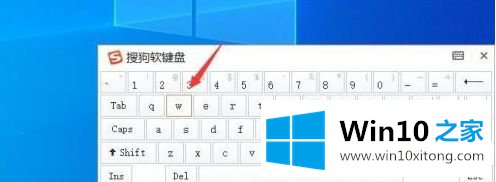
5、还可以使用win0自带的软键盘,鼠标右击任务栏,在鼠标右键菜单中,选择触摸键盘。
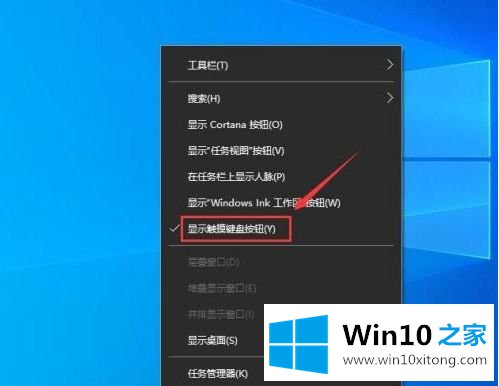
6、然后任务栏就多了一个键盘图标,点击键盘图标。
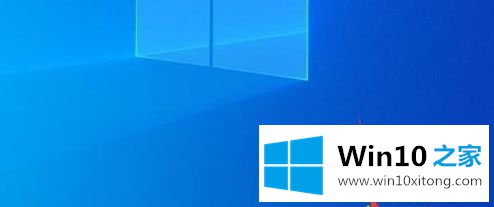
7、在展开的键盘图标中,就可以使用wasd按键了。
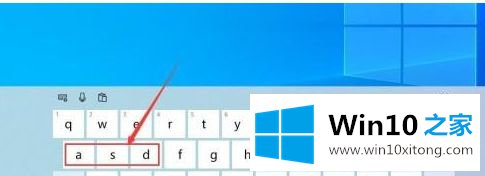
上面给大家介绍的就是win10键盘wasd按不出来的详细解决方法,有遇到一样情况的话,可以采取上面的方法步骤来进行解决吧。
许多朋友都遇到了win10键盘wasd按不出来 win10电脑键盘wasd四键按不出来的问题,只需要按照上面小编说的方法去做,就可以解决,今天的内容到这里就结束了,还没有学会的网友可以再多阅读几次上面的内容,按照方法一步一步的做,就可以解决的。最后希望多多支持本站。